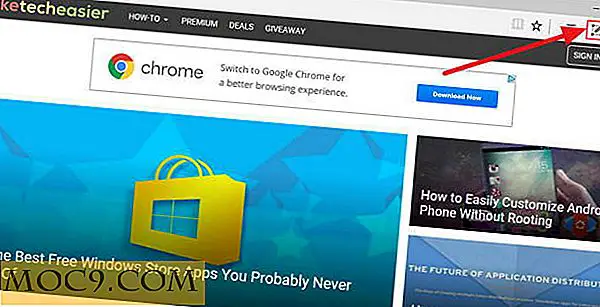Cách phát video trong nền trên iPhone của bạn
Tất cả chúng tôi đều có tâm trạng để nghe một bài hát cụ thể trong khi chúng tôi ra ngoài và về. Đương nhiên, khi bạn đang trong tâm trạng cho một bài hát, bạn có thể chắc chắn nó không có trên điện thoại của bạn, nhưng nó gần như chắc chắn trên YouTube.

Các thiết bị iOS của Apple chỉ không chơi tốt với YouTube khi có thể, nhưng ít nhất bạn cũng có thể tắt màn hình bằng cách làm theo các bước đơn giản sau.
Quá trình
Bạn có thể tắt màn hình nếu bạn chỉ muốn nghe một bài hát. Nó rất đơn giản để làm, và biết làm thế nào để làm điều đó sẽ chỉ có lợi cho bạn. Điều này sẽ làm việc với iPad và chắc chắn với iPhone.
1. Mở trình duyệt web bạn chọn và truy cập YouTube.

2. Tìm bài hát bạn muốn phát và mở video để trình phát video trên iOS hiển thị toàn màn hình.
3. Nhấn nút Tạm dừng nhanh và sau đó nhấn nút Home (Trang chủ), đưa bạn trở lại màn hình chính.

4. Trượt lên từ dưới cùng của màn hình để mở Trung tâm điều khiển và chọn phát video.

5. Tùy chọn : Tắt màn hình và video sẽ tiếp tục phát. Nếu bạn bật lại màn hình, bạn sẽ thấy bạn vẫn có các nút điều khiển màn hình khóa, mặc dù ít hơn so với một tệp được phát từ thiết bị.
Nếu bạn chọn không tắt màn hình, video sẽ tiếp tục phát nhưng có một hạn chế lớn: bạn sẽ không thể sử dụng ứng dụng mà từ đó nó đang phát. Điều này có nghĩa là nếu bạn đã mở video trong Safari, bạn sẽ phải sử dụng các ứng dụng khác trên điện thoại của mình.

Do đó, bạn có thể cân nhắc tải xuống một ứng dụng khác để phát video thông qua. Nếu vậy, quá trình này giống nhau và sẽ giải phóng Safari. Ứng dụng YouTube chính thức là một lựa chọn hiển nhiên, nhưng Jasmine và Chrome sẽ hoàn thành cùng một nhiệm vụ.
Phần kết luận

Như bạn có thể thấy, việc phát video ở chế độ nền thực sự rất đơn giản, nếu có phần giới hạn. Mặc dù vậy, nó không phải là một chức năng rõ ràng ngay lập tức, và - theo như chúng ta có thể nhớ lại - đã không hoạt động trên các phiên bản iOS cũ hơn.
Một điều cần lưu ý là thực tế rằng các tiêu đề video không phải lúc nào cũng xuất hiện, tùy thuộc vào ứng dụng mà từ đó chúng đang phát. Với cả Chrome và YouTube, các điều khiển như trên, mặc dù chúng hoạt động như mong đợi.





![Tổ chức cuộc sống của bạn với 3 ứng dụng ghi chú đơn giản này [Android]](http://moc9.com/img/notes-aknotepad-1.jpg)